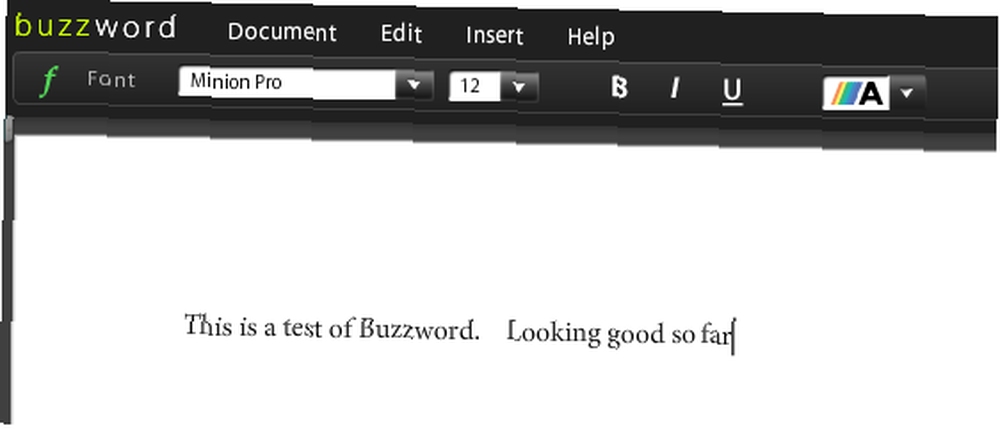
Joseph Goodman
0
4671
1391
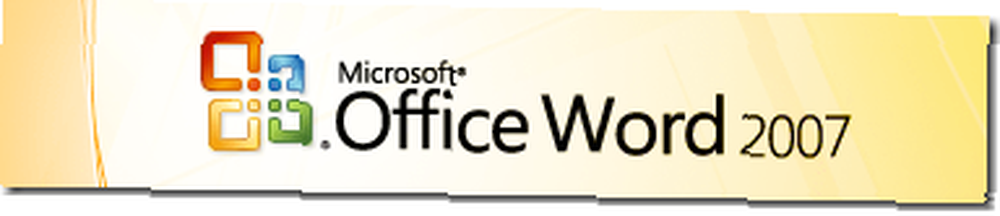 Bugünlerde stillerle ilgili tartışmaların çoğu web sayfaları ve CSS hakkında CSS Online'ı Öğrenen En İyi 5 Site CSS Online'ı Öğrenen En İyi 5 Site, ancak herkes stillerin Word'de nasıl yardımcı olabileceğini unutmuş görünüyor..
Bugünlerde stillerle ilgili tartışmaların çoğu web sayfaları ve CSS hakkında CSS Online'ı Öğrenen En İyi 5 Site CSS Online'ı Öğrenen En İyi 5 Site, ancak herkes stillerin Word'de nasıl yardımcı olabileceğini unutmuş görünüyor..
Size Word 2007'de stillerin nasıl kullanılacağını göstereceğim, ancak daha eski bir sürüme sahipseniz, iyi olacaksınız. Bu şeyler, Word for DOS'tan bu yana büyük ölçüde değişmedi ve bu tartışmak için çok uzun zaman önceydi. Diğer çoğu kelime işlemcisi benzer yeteneklere sahiptir, bu yüzden bir Word kullanıcısı değilseniz umutsuzluğa kapılmayın.
Bir benzetme, buna yaklaşmanın en basit yoludur, bu yüzden benimle gel ve çite bak. Hayır, gerçekten.

Tamam, ressam olarak çalışıyorsun. Bütün teçhizata sahipsiniz. Fırçalar ve boya tenekeleri. Tulum. Maalesef kendin için çalışmıyorsun. Patronun yeterince iyi biri, ama gerçekten sinir bozucu yaptığı bir şey var. Son dakikada fikrini değiştirdi.
Bu yüzden, bu çitle birlikte, tüm normal daraba beyazı ve daha büyük olanları mavi boyamanızı söyledi. Biraz zaman ayırdınız ve sonuç harika. Patron yeni arabasında yanına gelir, çite bir kez bakar ve direklerin spor arabasıyla aynı kırmızı olması gerektiğine karar verir..

Bu yüzden tüm mavi direkleri zımparala, hazırla, astarla ve boya. Üç kat.
Mesajları mavi boyamak yerine, aynı olduklarını söylemek için bir şekilde etiketlemiş, onları mantıklı bir şey olarak adlandırıp sonra da hepsini söylemiş olsaydınız iyi olmaz mıydı? “˜mesajlar mavi olmalı? Sonra, Porsche'li adam geldiğinde, sisteme bütün değişiklikleri değiştirmesini söylersin. “˜kırmızıya gönderiyor.
Yani kesinlikle Word'de ne stilleri yapar.
Bunu yapmanın en basit yolu önceden tanımlanmış stilleri kullanmaktır..
Başlamak için bir belgeye biraz metin koyalım. Biçimlendirme yok. Sadece yaz.
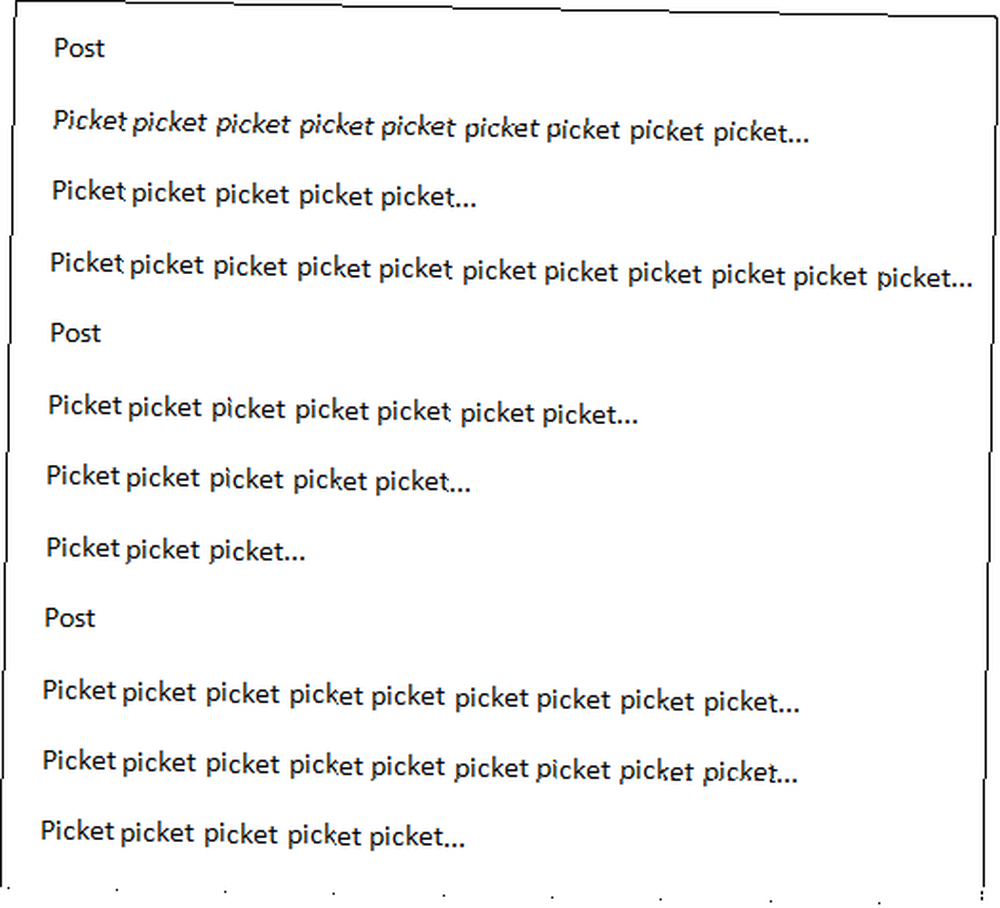
Şeritte Ev sekmesinde, listelenen birkaç stil vardır. Görebildikleriniz ekran çözünürlüğüne bağlıdır.

Şimdi sahip olduğunuz metin zaten stilleri kullanıyor. Hepsi kullanılarak ayarlandı Normal tarzı. Yani yapmak istediğimiz ilk şey, başlıkları değiştirmek, böylece farklı görünmelerini sağlamak. Bu kolay. Başlıkların her birini seçin ve Başlık 1 şeritte seçenek.

Ve böyle bir şeyle biteceksin.

Seninki aynı görünmüyorsa endişelenme. Herhangi biri stiller için varsayılan ayarlarla uğraştıysa, bazı farklılıklar olabilir..
Tamam, şimdi işte aynı çitle aynı durum, değil mi? Patronunuza göstermek için belgeyi aldınız ve size başlıkların kırmızı olması gerektiğini söyledi. Onun arabası gibi.
Bunun size ne kadar zaman kazandırabileceğini anlamak için, burada bulunan pasajdan ziyade, yüz elli sayfalık bir rapor düşünmelisiniz. Her bir başlığa girip onu Cambria 14pt Blue olarak değiştirdiyseniz ve şimdi Arial 15pt cesur ve kırmızı olan her birini yapmanız gerekiyorsa, çok çaba harcamak istersiniz. Stillerle yaptığınız tek şey tüm başlıkları etiketlemek. Başlık 1, ve sonra ne varsayılan olarak alınan Başlık 1 benziyor.
Onları kırmızı yapmak için, sadece neyi yeniden tanımlarız. Başlık 1 ve hepsi değişir.
Bu ne kadar kolay? Çok.
Stili ilk etapta ayarlamak için kullandığınız kutuyu sağ tıklayın”¦
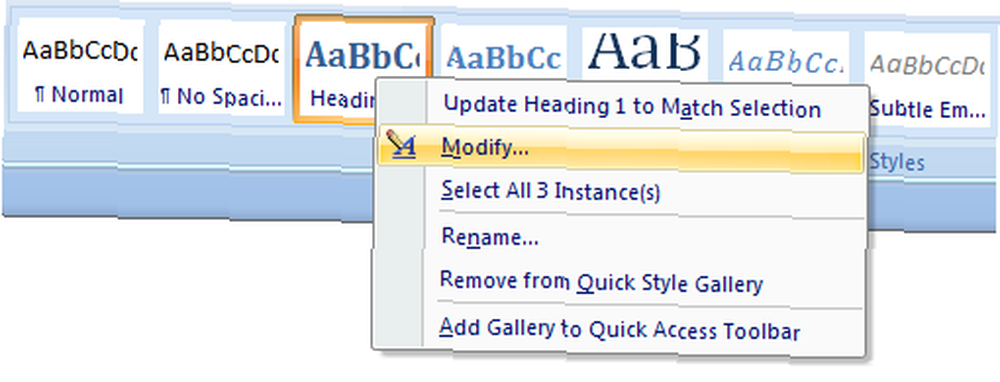
Click değiştirmek”¦
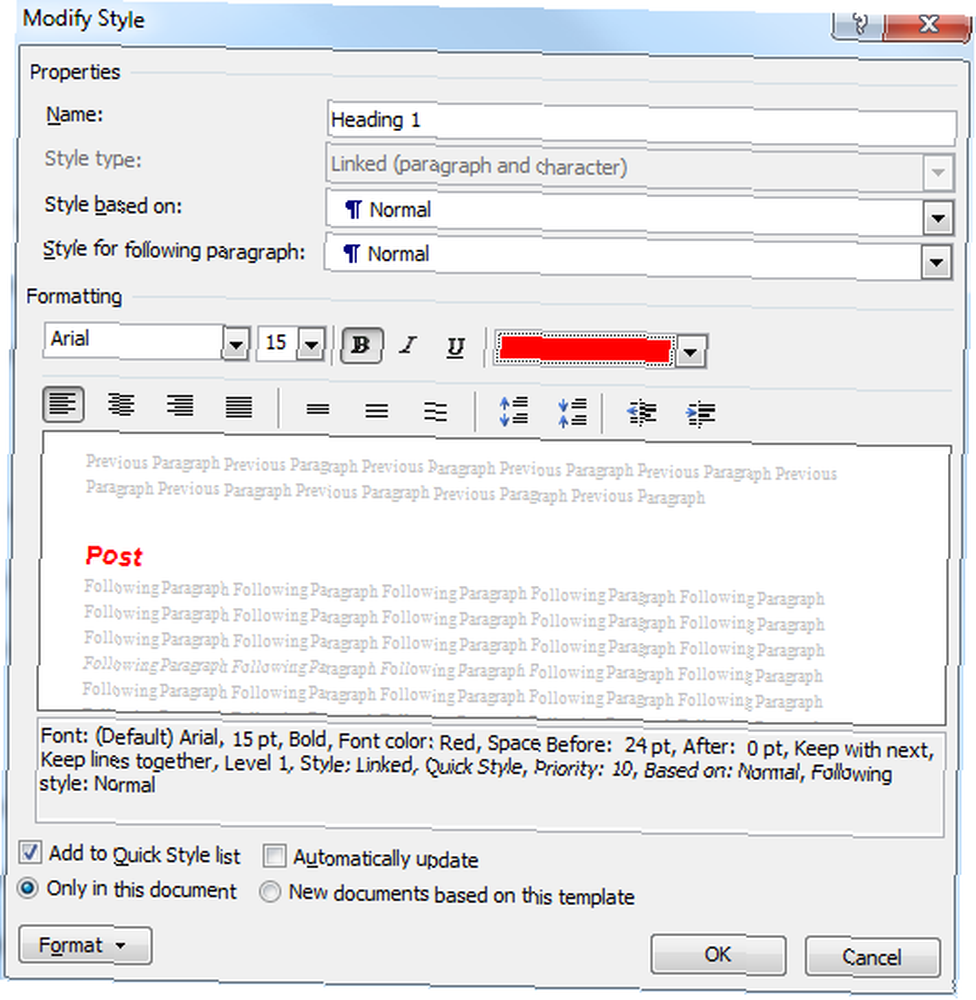
Ve sonra ayarları istediğiniz gibi değiştirin. Burada görebilirsiniz başlıkları yaptım, patronun istediği gibi. Ayrıca sonucun nasıl görüneceğine dair bir önizleme görebilirsiniz..
Click tamam.
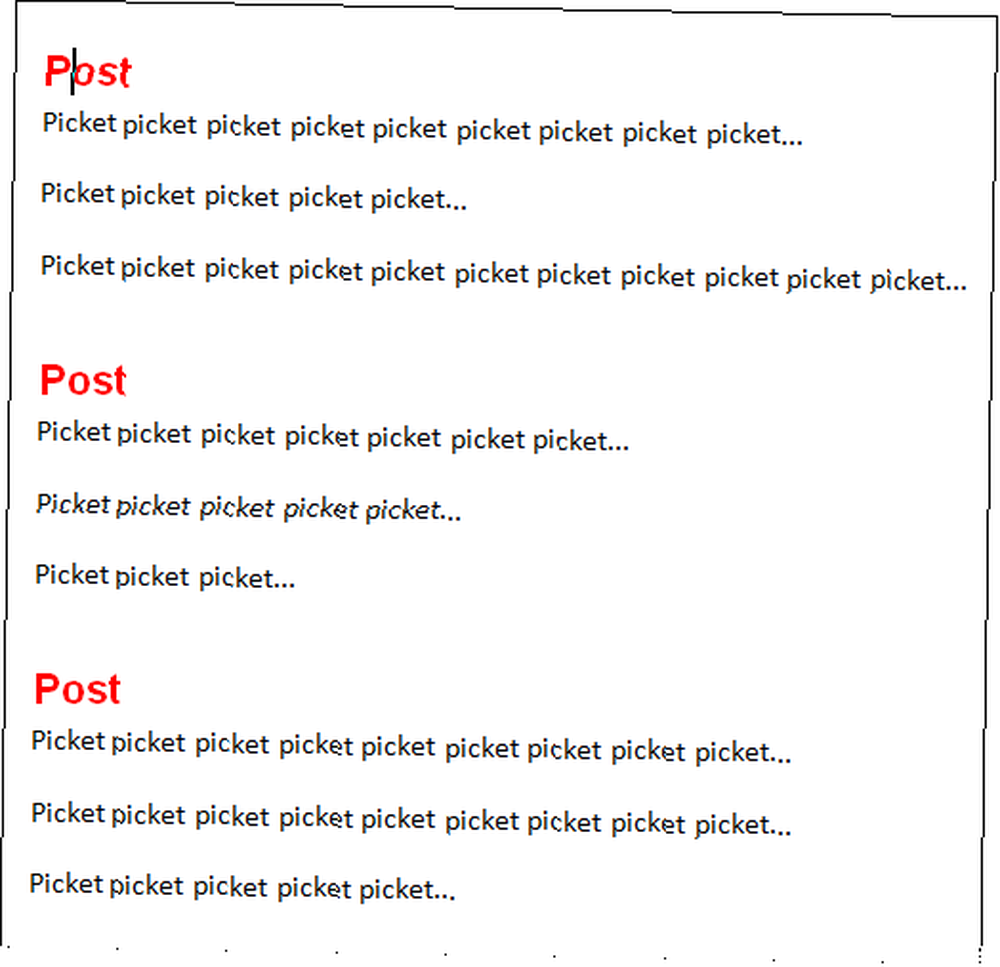
Hepsi düzeltildi.
Denemeye başlamak için biraz çaba harcamakta fayda var sadece Belgelerinizde stiller kullanın, böylece daha sonra beklenmedik durumlarla çabucak başa çıkabilirsiniz. Gövde metni aynı zamanda bir stil olduğu için bunu değiştirebileceğinizi unutmayın..
Yani, yöneticinizin çok fazla güce sahip olduğu ve kesinlikle bir stil anlayışı olmadığı göz önüne alındığında, bir sonraki çılgın gereklilikler kümesini uygulayalım..
Her ne sebeple olursa olsun ana metin girintili, mavi ve italik olmalıdır.
Sağ tıklayın Normal Kutu:
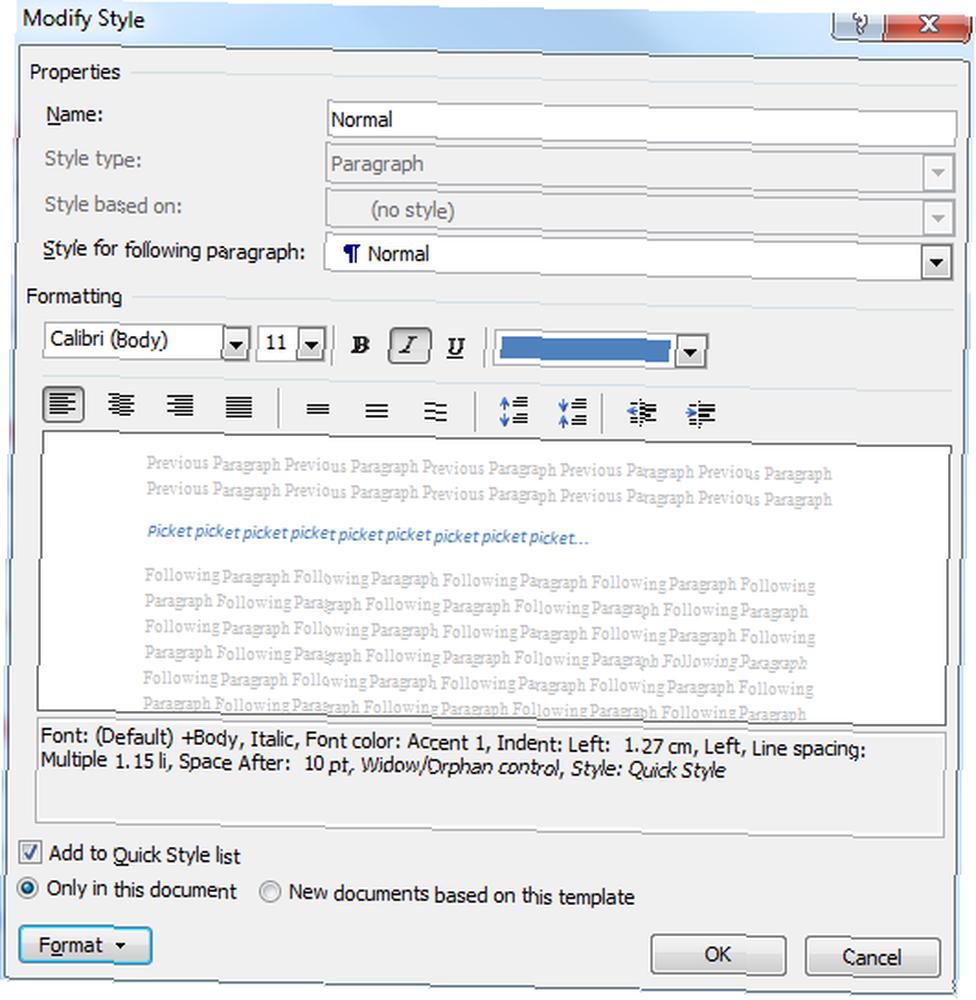
Kolay değil mi?
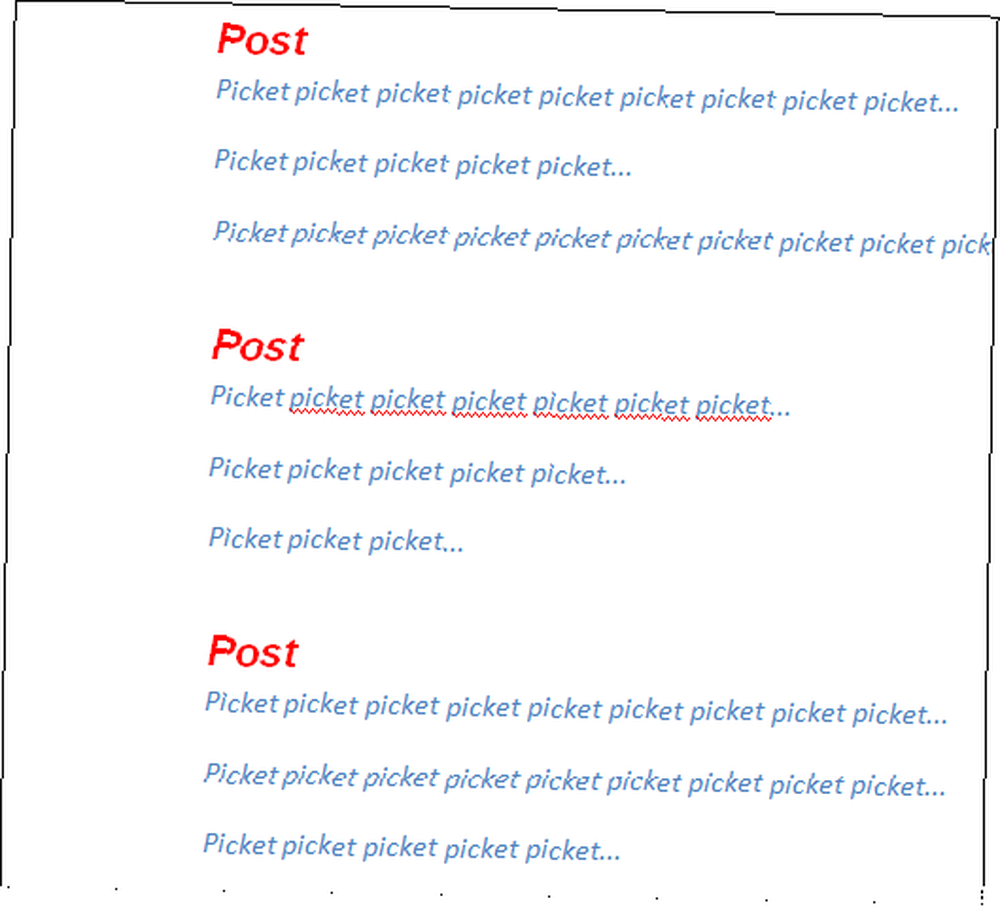
Ama bir tuzak var. Bildiğiniz zaman, çok fazla bir sorun olmaz, ancak insanları ilk kez atıyor. Stilleri kaskad Web ile çalışıyorsanız, bu yeterli açıklama olabilir, ancak değilse, böyle çalışır. Varsayılan stillerin çoğu, Normal tarzı. Değiştirerek Normal az önce yaptığınız stil, başka tarzlardaki şeyleri de değiştirirsiniz. Bu yüzden kırmızı başlıklar artık beden metniyle birlikte girintili ve italik.
Birkaç yolla düzeltebilirsin. Bu durumda en basit olan geri dönmek ve ayarlarını değiştirmek Başlık 1 İstediğiniz şekilde geri stil. Zaten karıştırdığın hiçbir şeye (kırmızı gibi) dokunmadığını unutma..
Başlıkları biraz daha değiştirmek istiyoruz, hadi gidip başa başlayalım..
Sağ tıklayın Heading1the tarzı. Değiştir'i tıklayın.
Porsche-guy başlıkları gölgeli kutuların içinde istiyor, öyleyse önce yazı tipini düzeltelim ve sonra bunun nasıl yapılacağına bir bakalım.
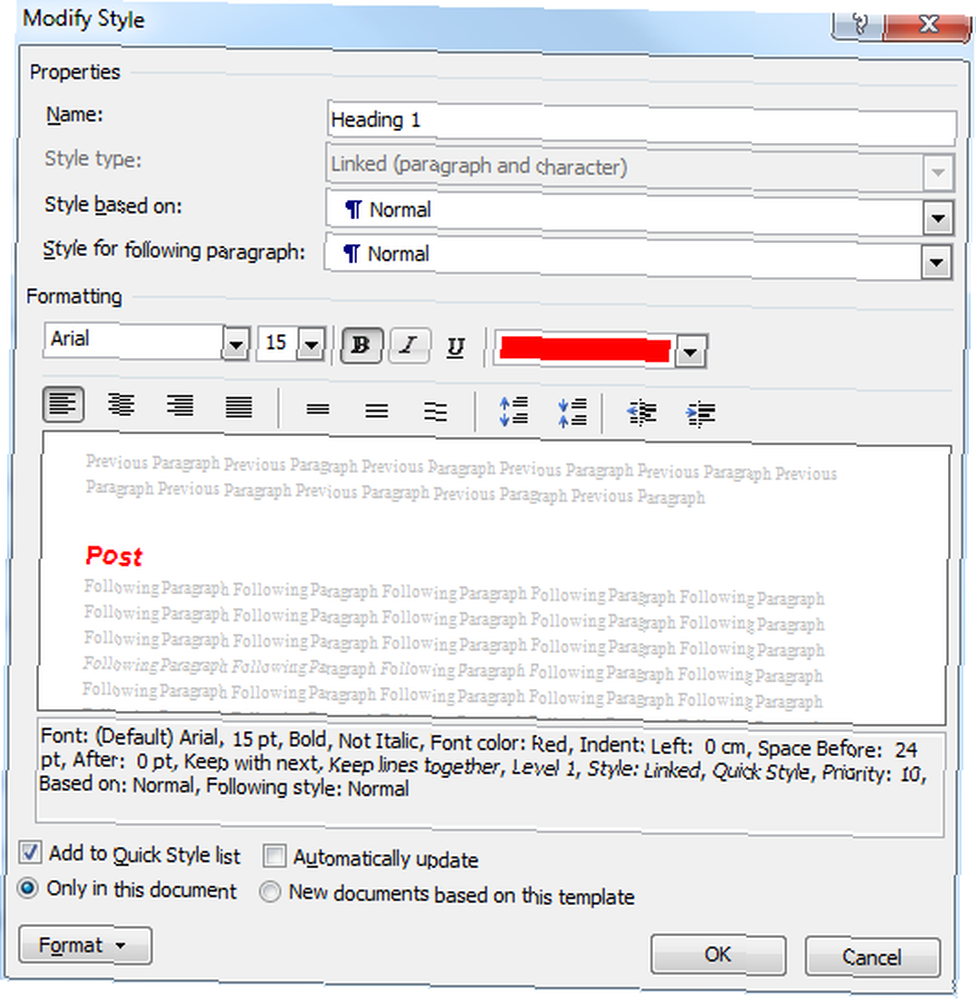
Tıklamak yerine tamam, tıkla Biçim buton.
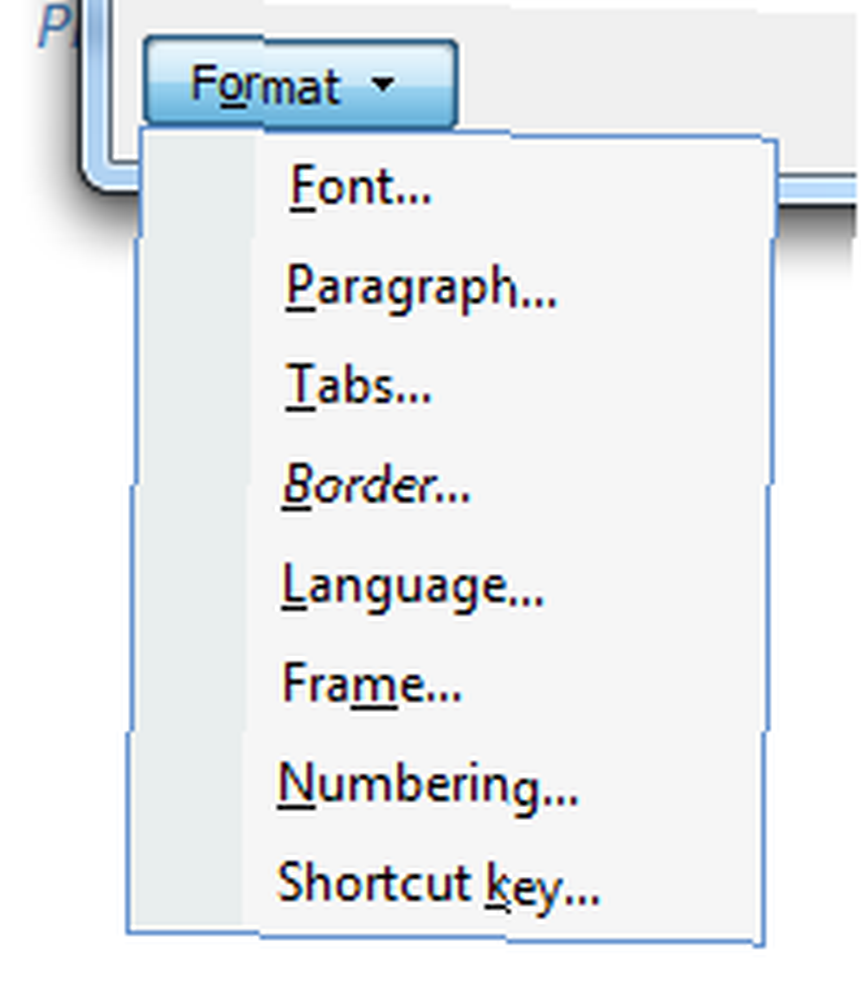
Click sınır”¦
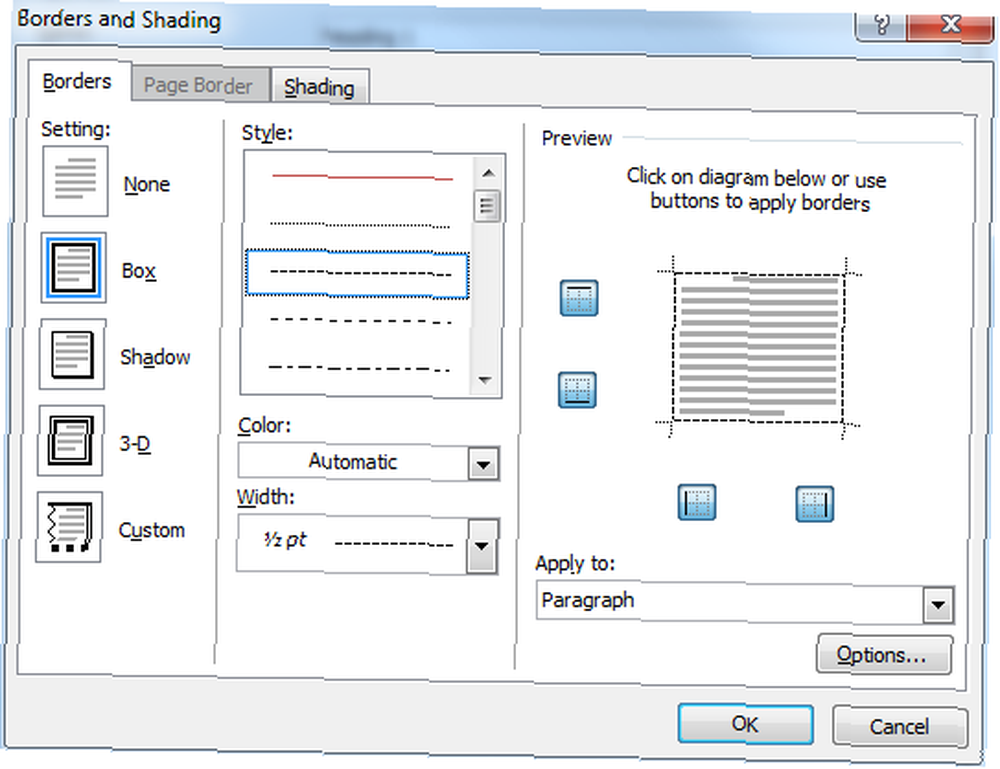
Örneği izleyin veya istediğiniz gibi biçimlendirin. Tıkla gölgeleme çıkıntı.
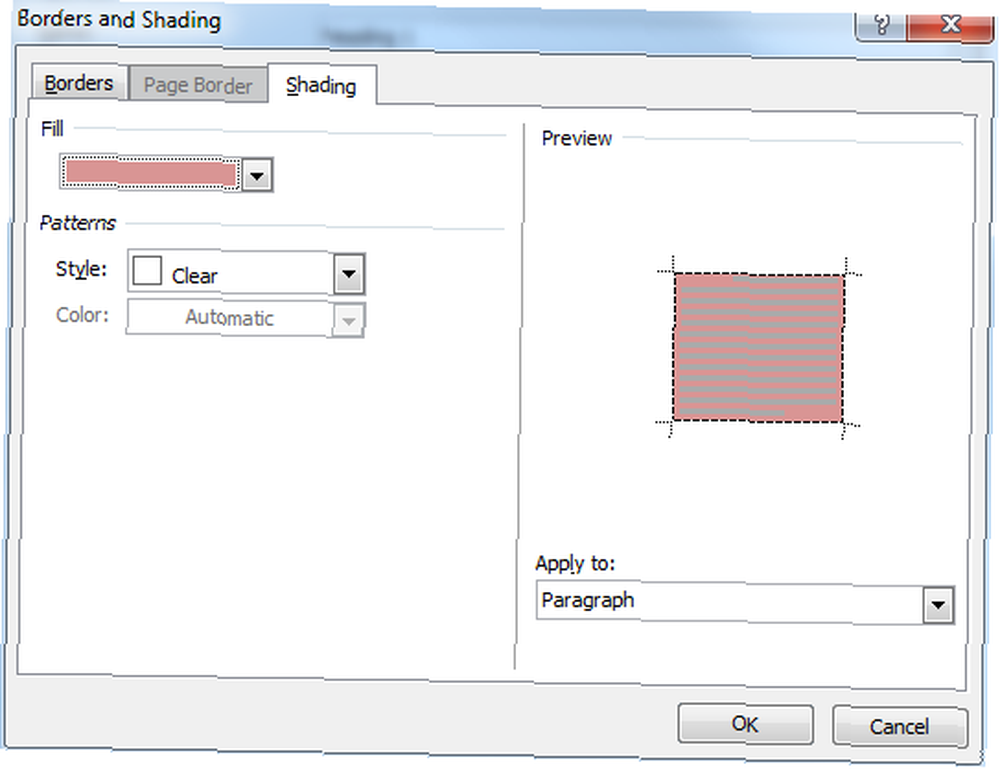
Hem siz hem de büyük adamla yaşayabileceğiniz gölgelendirici bir renk ve / veya desen bulun ve ardından Tamam tamam.
Tasarım çalışmalarınızın başlıklara ne yapacağına dair bir örnek görebilirsiniz..
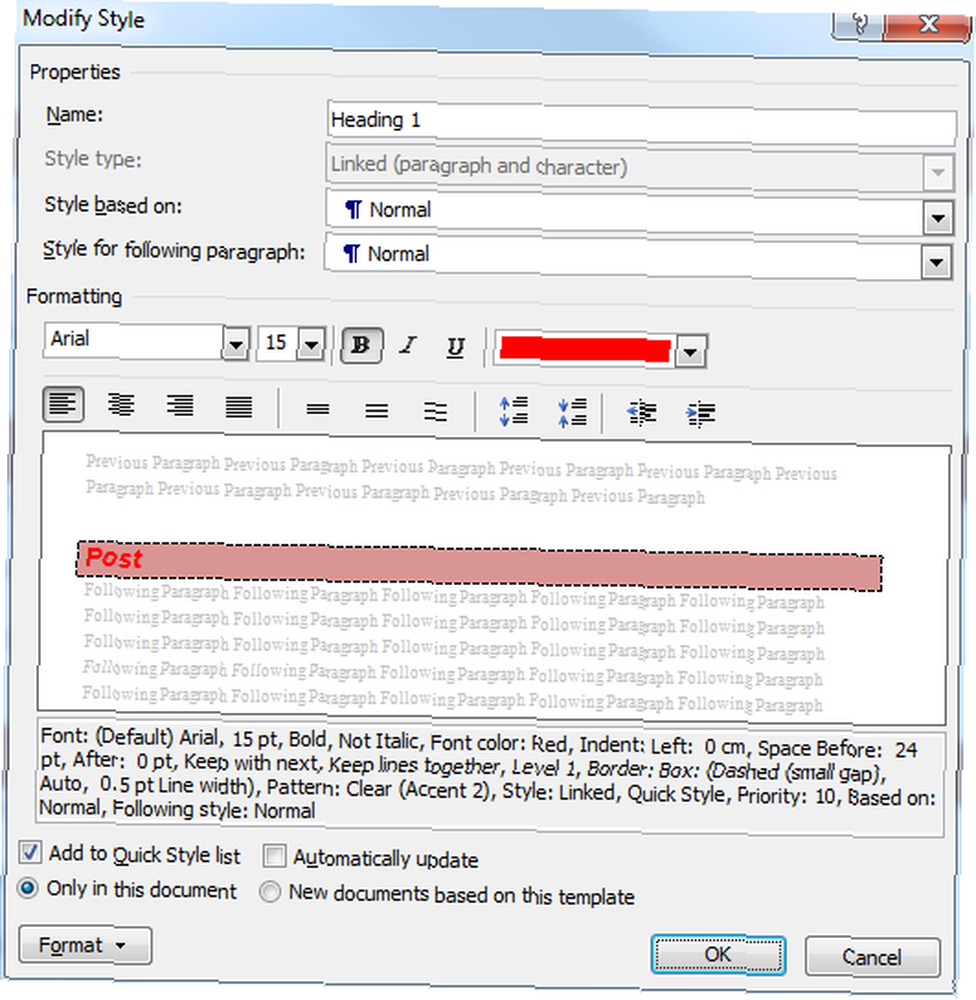
Click tamam tekrar.
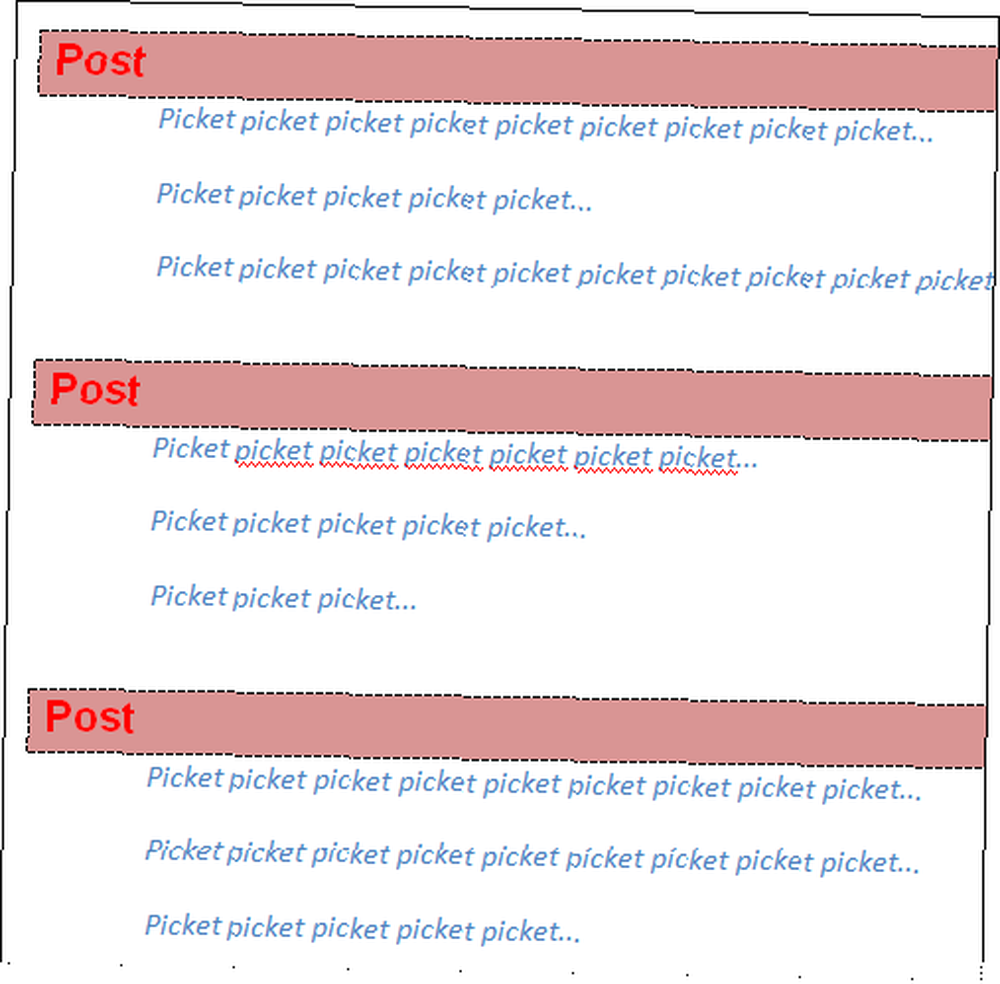
Yine kısa bir şey yerine uzun belgeleri düşünün.
Ayrıca tamamen yeni stiller oluşturabilir ve stilleri şablonlara geri atayabilirsiniz, böylece her zaman istediğiniz şekilde ayarlayabilirler, ancak bu başka bir zamana kadar beklemeniz gerekebilir.
Söylesene, Word'de stilleri nasıl kullanıyorsun? Bunları nasıl buluyorsunuz? Bir problemin var mı? Zekice fikirler? Bana yorumlarda bahset.











